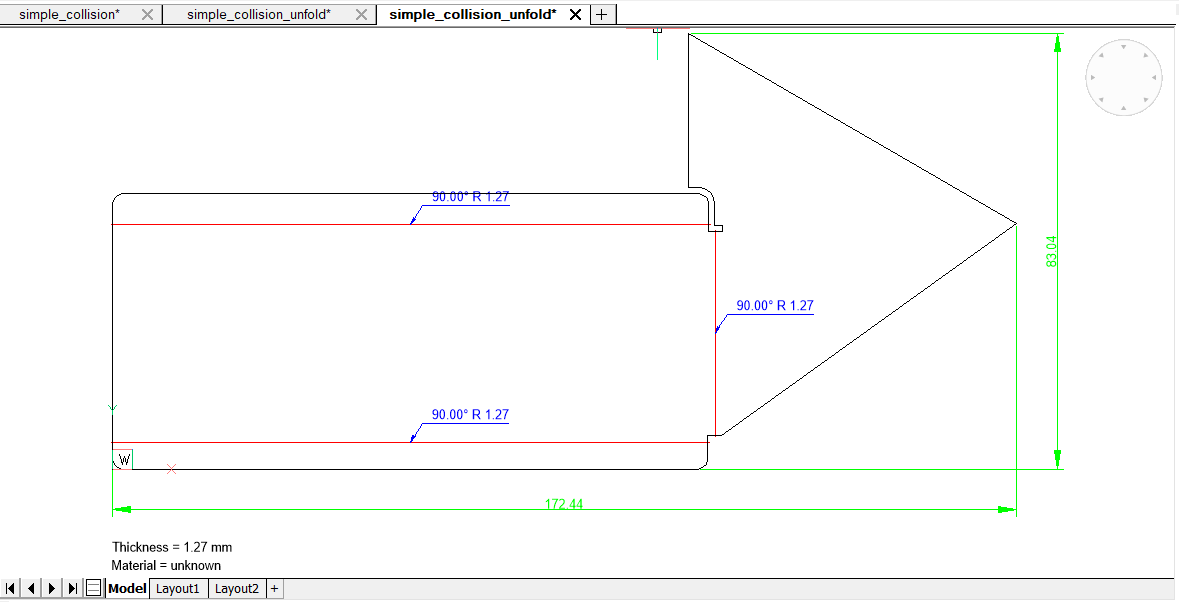Ассоциативные развертки 3D тел
Обзор
BricsCAD обеспечивает двунаправленную ассоциативность между 3D моделью детали из листового металла и ее разверткой. В этом режиме оба представления детали существуют в отдельных документах: исходная модель детали сохраняется в основном чертеже, а ее развертка размещается во временном документе. Ассоциативность чертежа детали и ее развертки является временной и существует до тех пор, пока открыты оба документа. Чтобы работать в режиме ассоциативности в следующем сеансе BricsCAD или после закрытия документа, необходимо повторить процедуру создания развертки.
Что означает ассоциативность?
- Создание сложных, нестандартных подрезов для гиба и угловых вырезов.
- Обеспечение отсутствия самопересечений при создании развертки.
Эти задачи легче выполнять в режиме развертки, когда деталь из листового металла представлена как набор отдельных плоских твердых тел (по одному для каждого элемента). Для удаления твердотельных листов и гибов на развертках используйте команду SMDELETE.
Ассоциативность является двунаправленной - изменения могут передаваться из развертки в 3D модель и наоборот. Изменения, сделанные в одном из этих представлений, передаются в документ с другим представлением после его активации..
Переключение в режим ассоциативности
Режим ассоциативности включается с помощью команды SMUNFOLD. Убедитесь, что нет выбранных граней.
На закладке ленты Листовой металл нажмите кнопку Ассоциативная развертка ( ) и выберите грань листа.
) и выберите грань листа.
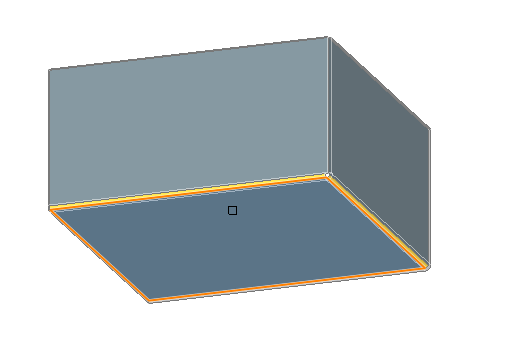
Приложение выполнит расчет развертки и переключит ее в ассоциативный режим. Условие успешности данной операции такое же, как и при обычном раскладывании. Продолжайте работу в режиме ассоциативности только в том случае, если во время операции не появилось никаких ошибок или предупреждений. Будет создан новый временный документ, содержащий развертку детали.
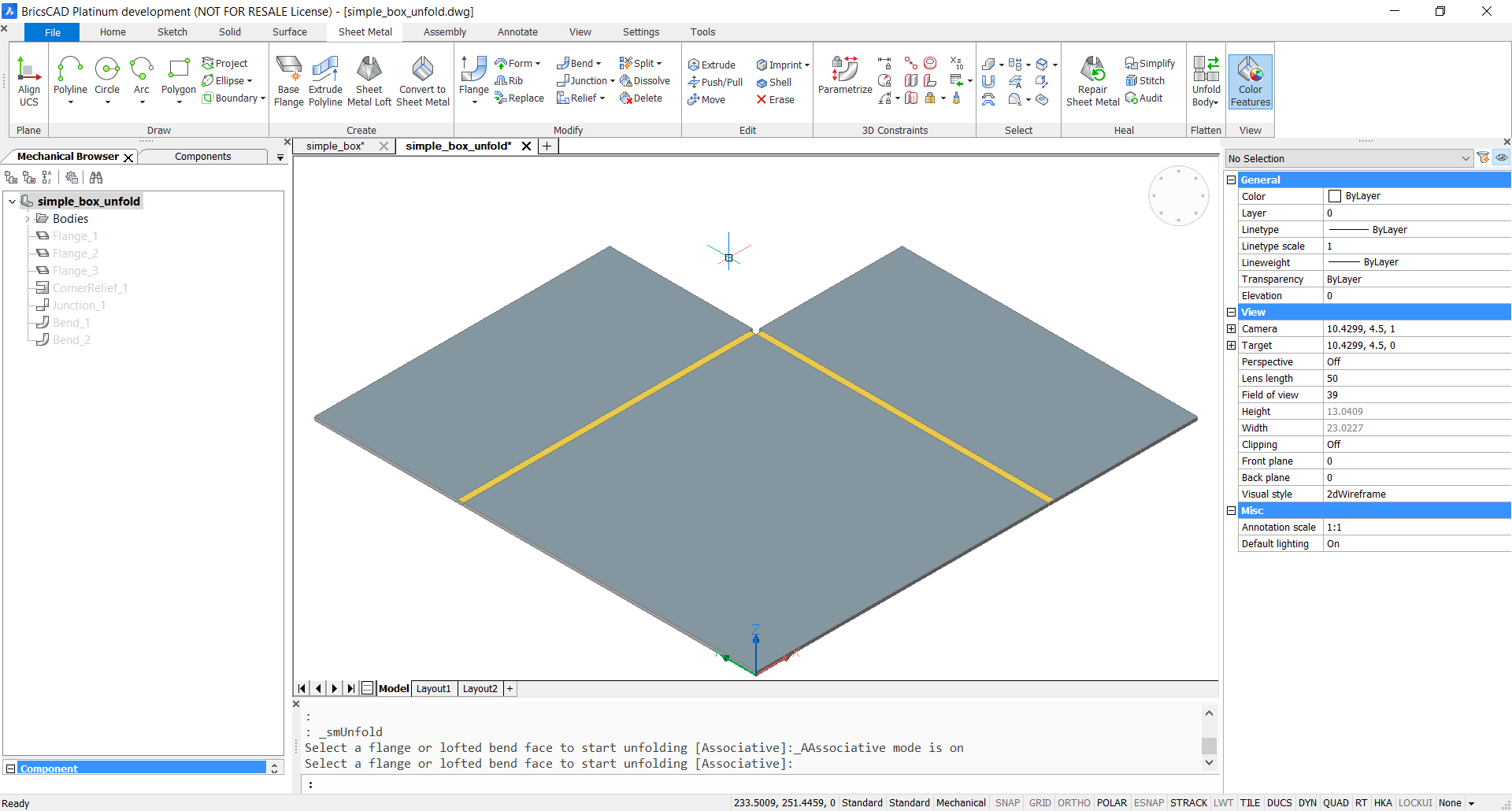
Для просмотра 3D модели и разверток используйте вертикальное разделение рабочего окна BricsCAD.
Нажмите кнопку Разделить вертикально на панели инструментов или на ленте.
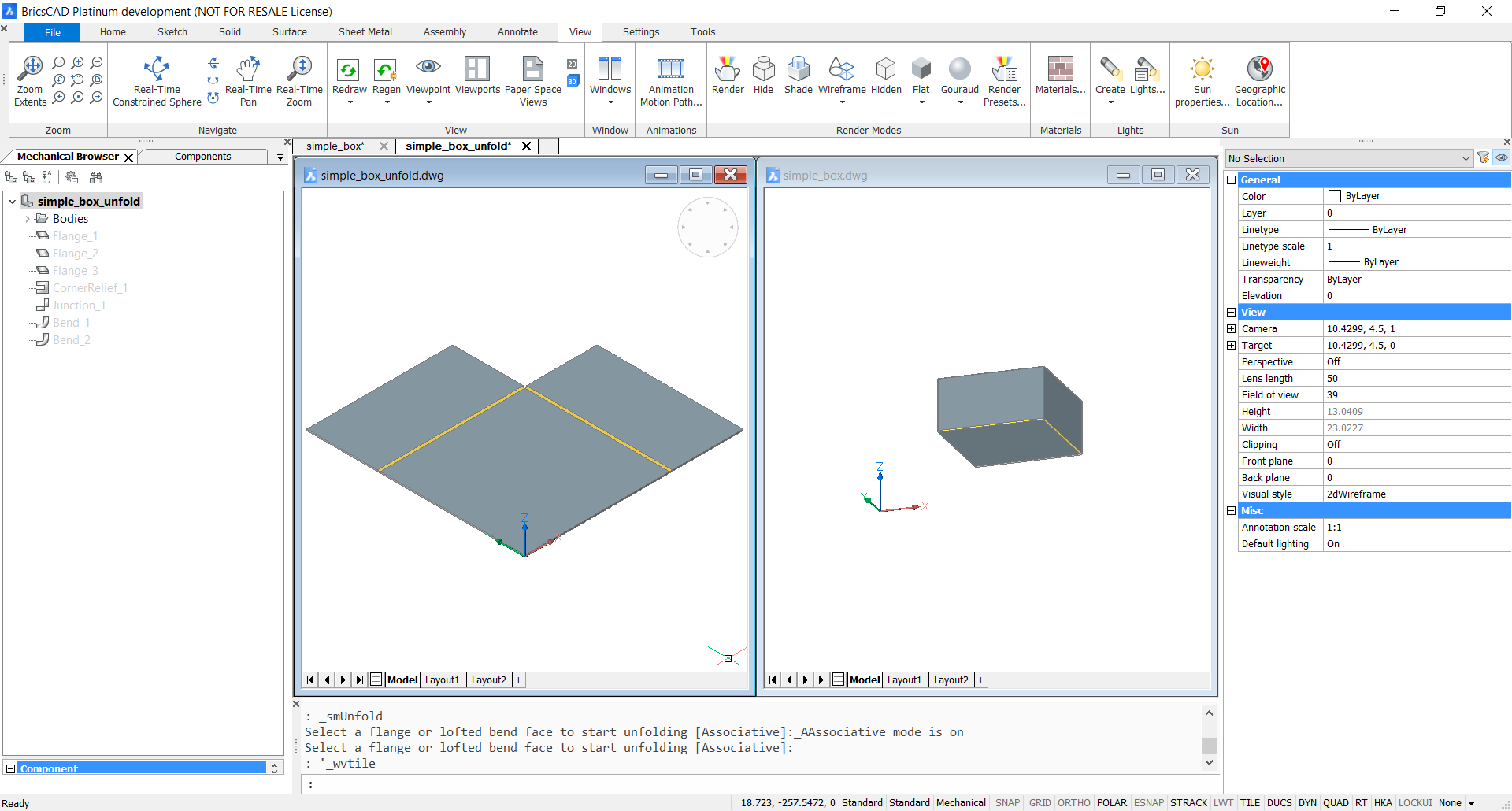
Редактирование геометрии
- Работая с разверткой, начертите в области углового выреза окружность.
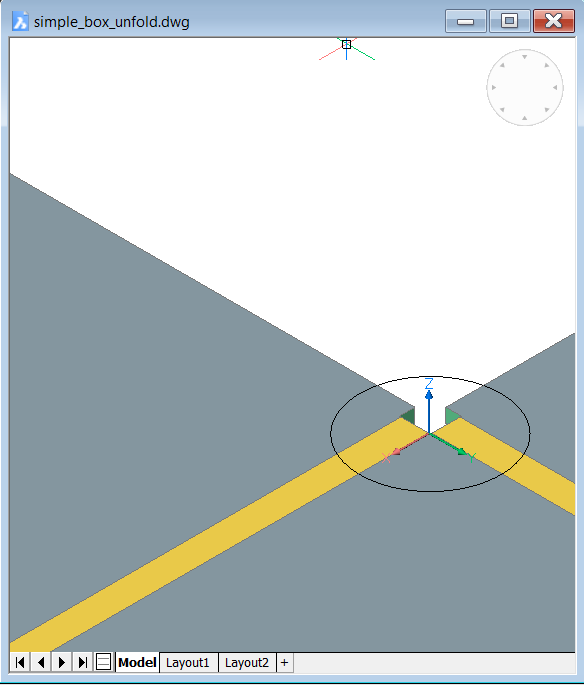
- Примените команду DMEXTRUDE к окружности, чтобы вырезать часть листа по контуру этой окружности.
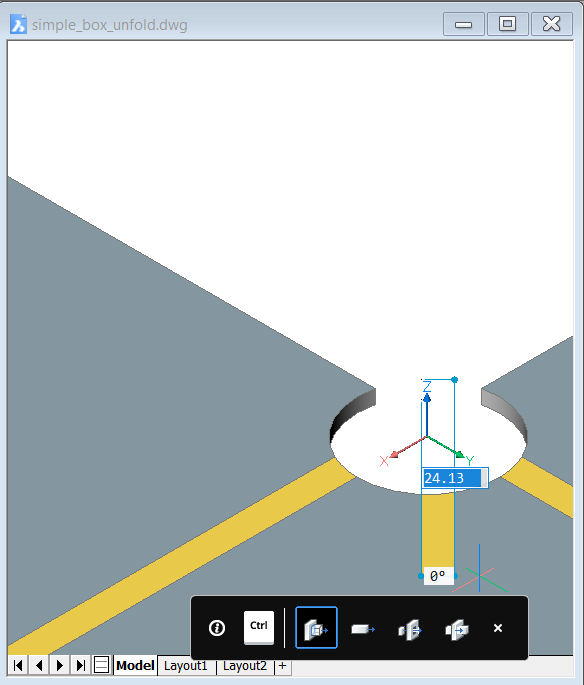
- Снова выберите исходный документ, чтобы сделать его активным.
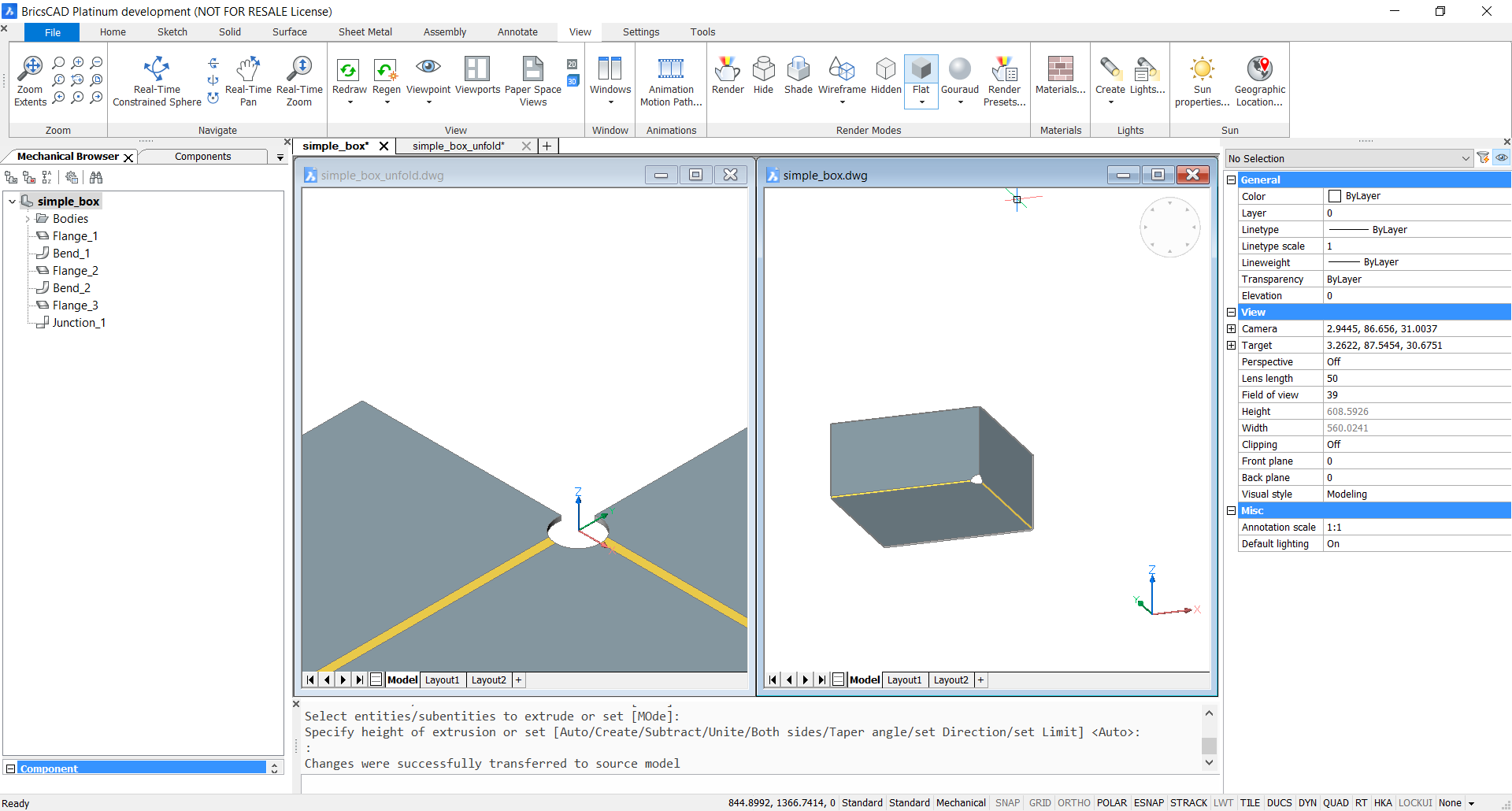
- Модель будет обновлена с учетом изменения формы углового выреза. В командной строке отобразится сообщение: Изменения были успешно перенесены в исходную модель.
Предотвращение самопересечений
Другим полезным применением ассоциативной развертки является исправление возможных коллизий.
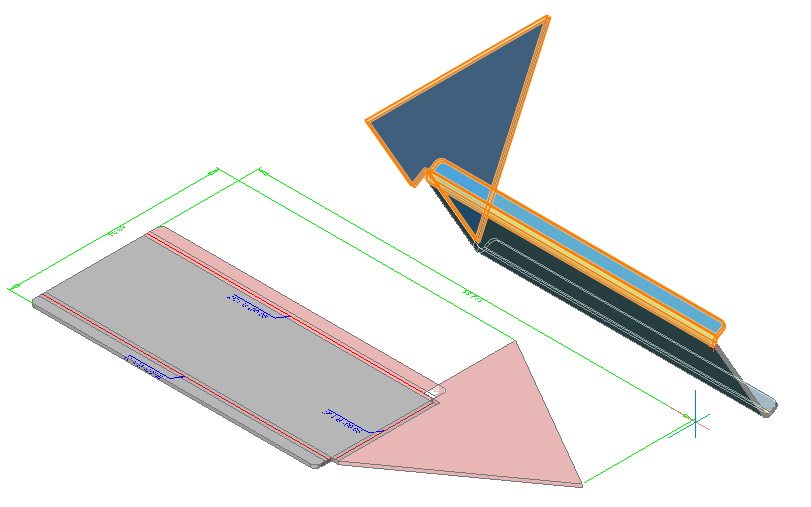
В этом примере мы не знаем, как необходимо изменить 3D модель, чтобы избежать коллизий при получении ее развертки. Выполним обработку модели с помощью инструмента Ассоциативная развертка.
- На закладке ленты Листовой металл нажмите кнопку Ассоциативная развертка (
 ), выберите грань листа, создайте развертку и нажмите кнопку Разделить вертикально (
), выберите грань листа, создайте развертку и нажмите кнопку Разделить вертикально ( ) на панели инструментов или на ленте, чтобы расположить открытые документы вертикально и приблизить область коллизии.
) на панели инструментов или на ленте, чтобы расположить открытые документы вертикально и приблизить область коллизии.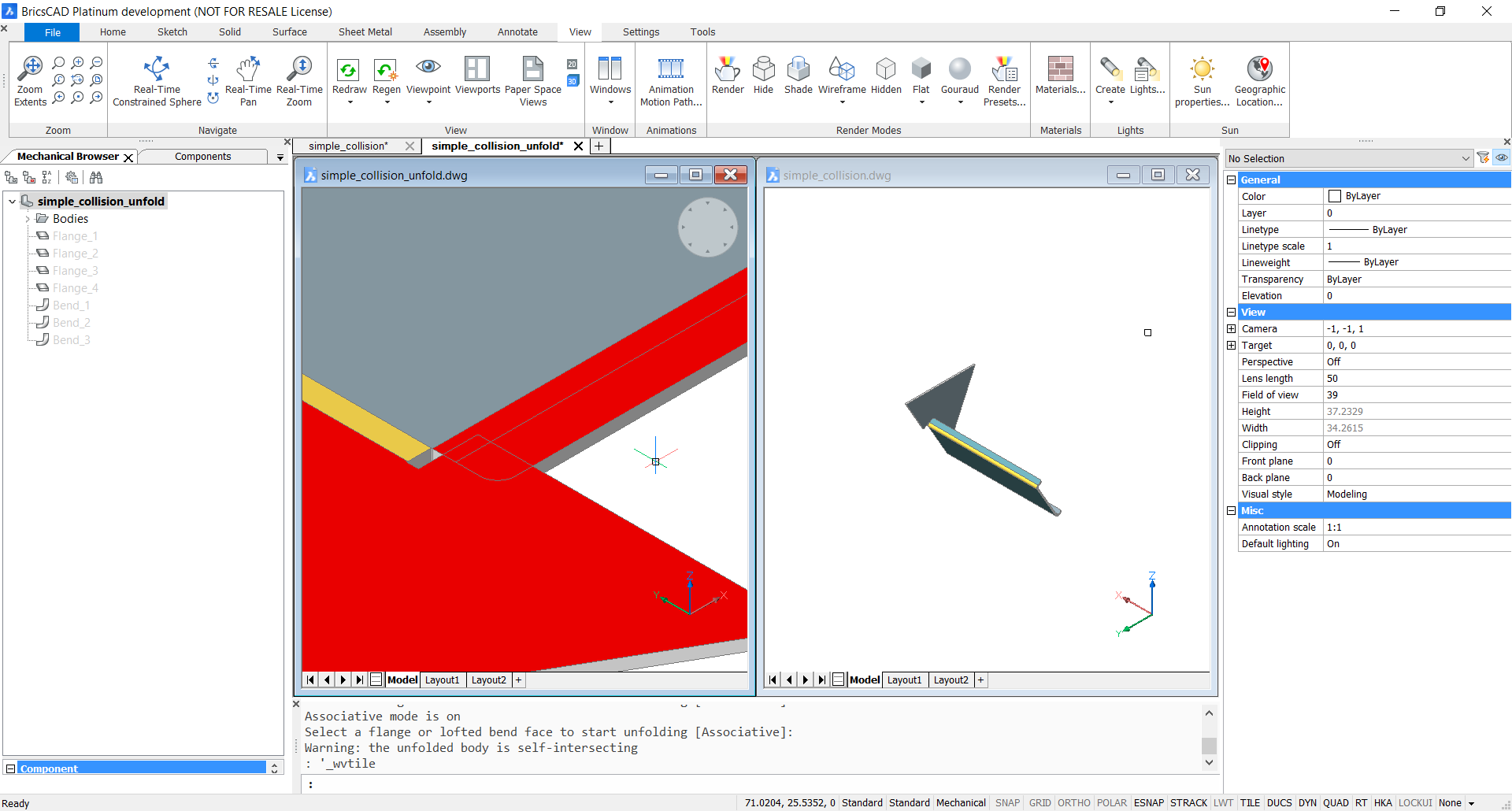
- Выберите скругленную кромку и с помощью инструмента Подобие сместите ее на 1.
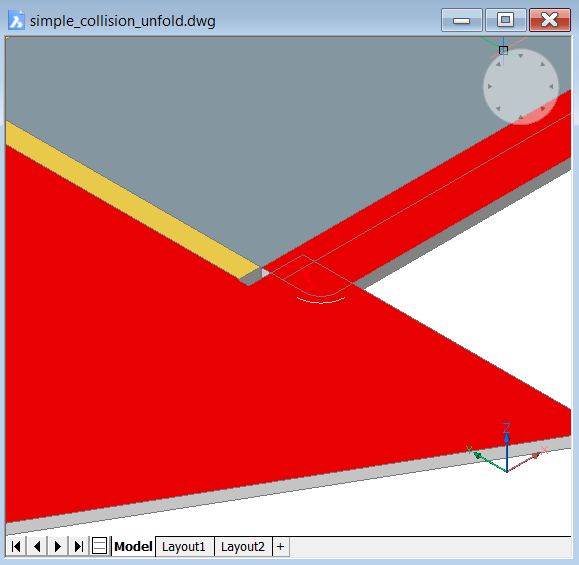
- Добавьте к скруглению прямые линии и соедините их.
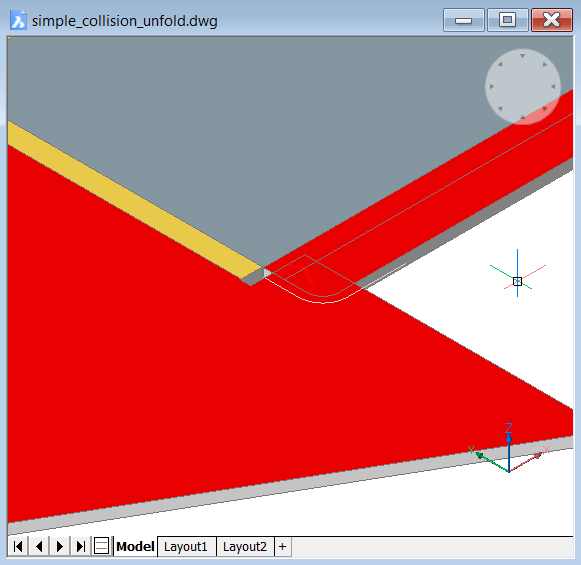
- Примените команду DMEXTRUDE и выдавите полилинию в обе стороны.
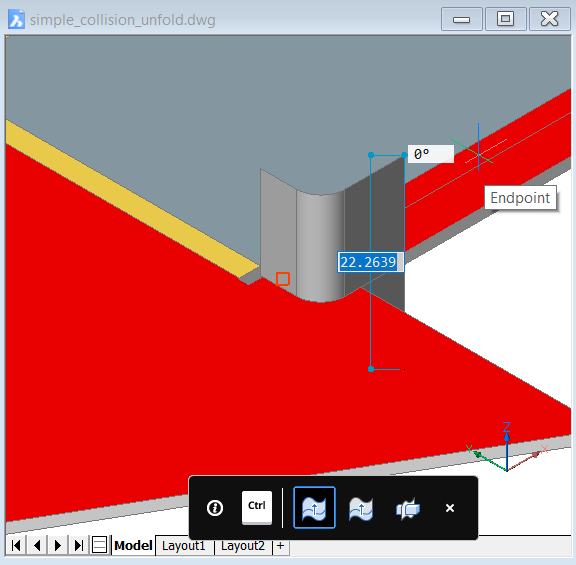
- Примените к полученной поверхности команду DMTHICKEN для придания ей толщины.
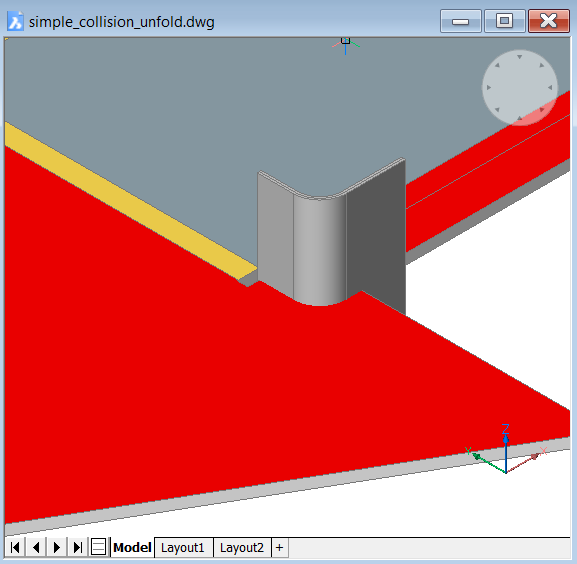
- Выполните вычитание полученного тела из развертки.
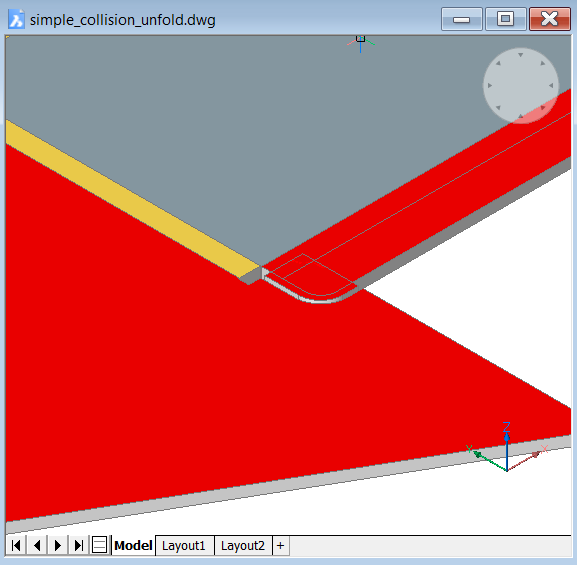
- Удалите вспомогательные элементы.
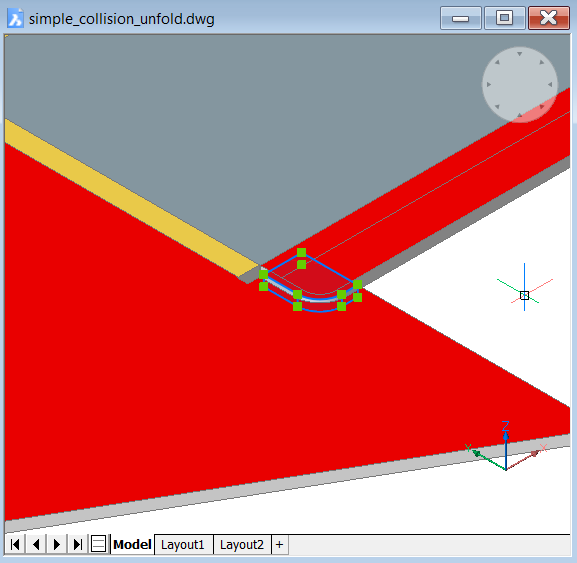
- Вернитесь к документу с 3D моделью.
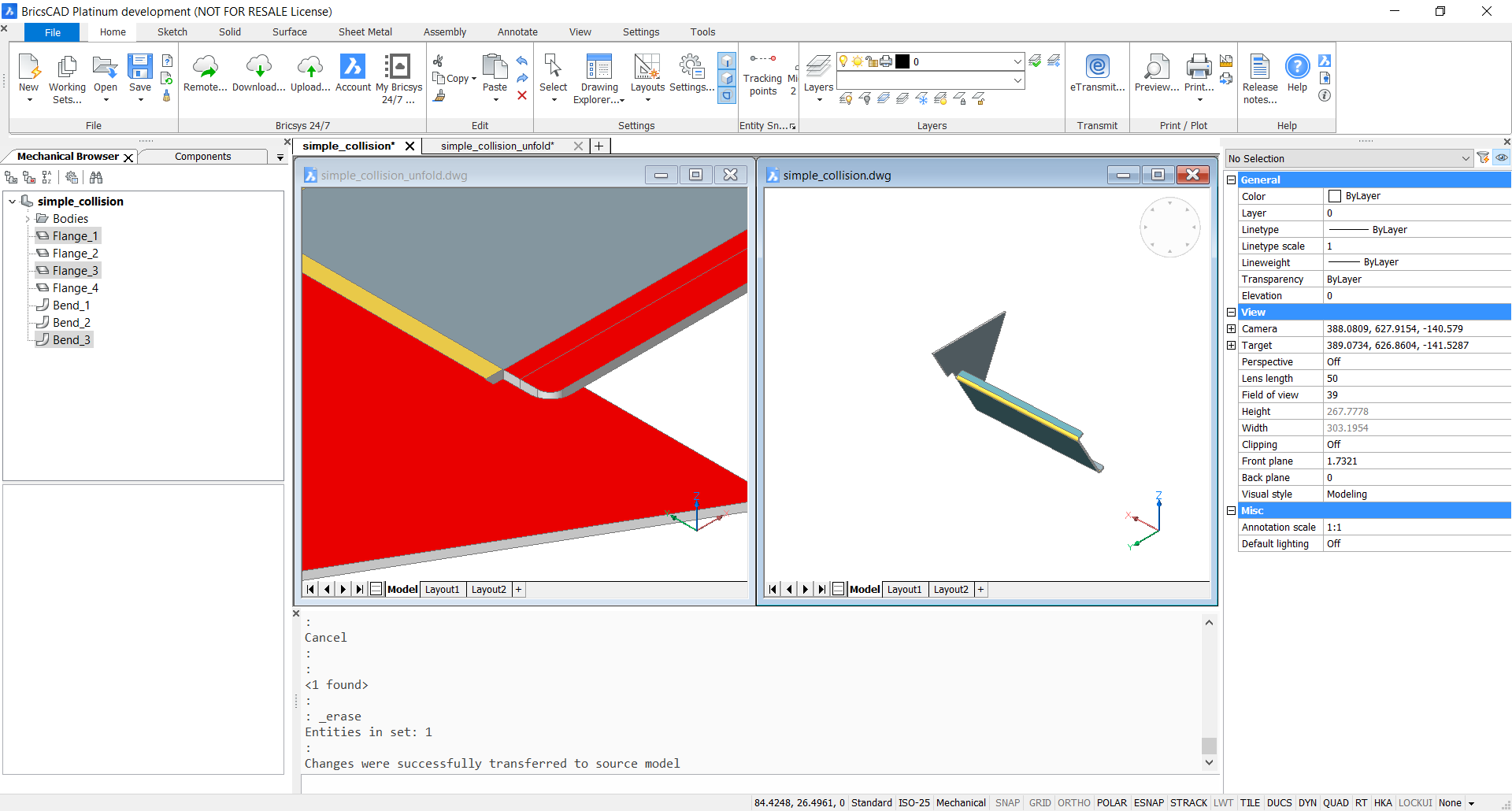
- Убедитесь, что изменения были переданы в модель.В командной строке должно отобразиться сообщение: Изменения были успешно перенесены в исходную модель.Приблизьте измененный фрагмент модели.
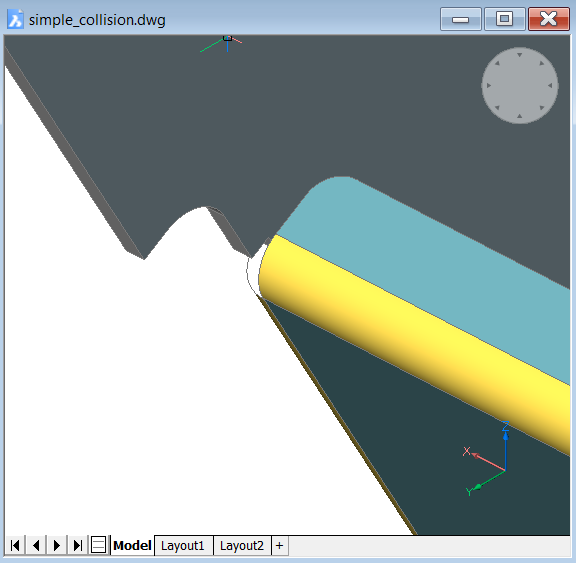
- Для проверки развертки выполните ее экспорт в .dxf файл.